来源:小编 更新:2025-11-06 06:25:13
用手机看
亲爱的电脑用户们,你是否也和我一样,经常觉得电脑运行得越来越慢,就像一个老态龙钟的老年人,步履蹒跚,让人头疼不已?别急,今天就来给你揭秘一个电脑系统清理工具的秘密基地,让你的电脑焕发青春活力!
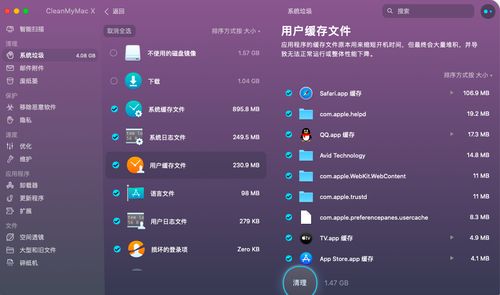
想象你的电脑就像一个杂乱无章的房间,各种文件、缓存、临时文件堆积如山,不清理怎么能让它跑得快呢?那么,电脑系统清理工具在哪呢?其实,就在你的电脑里,只是你可能还没发现它。
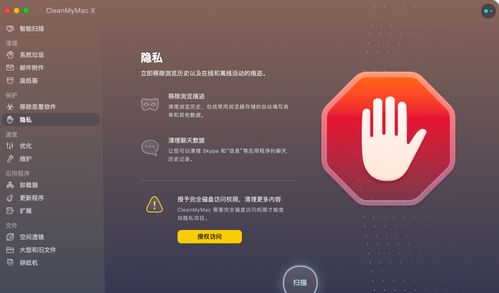
首先,我们要感谢微软爸爸,他们为我们提供了系统自带的清理工具——磁盘清理。这个工具就像家里的扫把,可以帮你清理掉一些不必要的文件,让电脑空间变得宽敞。
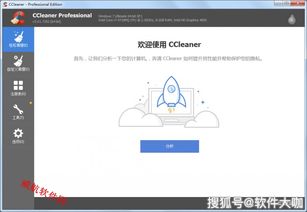
首先,找到你的“此电脑”图标,双击打开。
在“此电脑”窗口中,你会看到你的硬盘列表。右键点击你想要清理的磁盘,选择“属性”。
在弹出的窗口中,点击“磁盘清理”按钮,系统会自动扫描磁盘,列出可以清理的文件类型。
勾选你想要清理的文件类型,点击“确定”,然后等待系统清理完成。
除了系统自带的清理工具,市面上还有很多第三方清理工具,它们就像专业的清洁工,可以帮你更彻底地清理电脑。
CCleaner是一款非常受欢迎的清理工具,它可以帮助你清理注册表、临时文件、历史记录等,让你的电脑运行得更快。
Wise Disk Cleaner也是一个不错的选择,它不仅可以清理磁盘,还可以优化启动项,让你的电脑启动更快。
Glary Utilities是一款功能强大的系统优化工具,它不仅提供清理功能,还有系统修复、文件恢复等功能。
在使用清理工具时,要注意以下几点:
市面上有很多清理工具,要选择适合自己的,不要盲目跟风。
电脑就像人一样,需要定期清理,才能保持健康。
在清理之前,一定要备份重要文件,以免误删。
亲爱的电脑用户们,现在你知道电脑系统清理工具在哪了吧?赶紧去试试吧,让你的电脑焕发青春活力,陪你度过美好的时光!